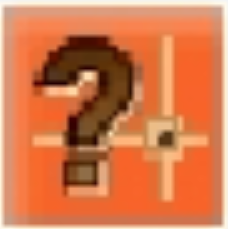80种CAD常见问题解决方法
来源:互联网 | 编辑:啤酒 | 时间:2013-03-18 17:36:11 | 阅读:16777215
49.【解决AutoCAD在XP操作系统下打印时致命错误的方法】
近来,有些会员反映AutoCAD 2002 版或 2004版本在点击打印时出现致命错误并退出AutoCAD的现象。
经过我的研究,这跟AutoCAD 2002及以上版本使用打印戳记有关。在2000版时,增补的打印戳记功能就有很多的BUG,这个功能在2002版本后就直接做为AutoCAD功能。该功能在98操作系统中是完全没有问题的,但在有些XP系统中就会出错。所以在XP系统中最好不要去开启该功能。
假如你已经不幸开启了该功能而使AutoCAD在打印时出现致命错误,解决的方法只能是这样:
在AutoCAD的根目录下找到AcPltStamp.arx文件,把它改为其它名称或删除掉。
这样再进行打印就不会再出错了,但也少了打印戳记的功能。该方法对于2002版及2004版均有效。
50.【ACAD.PGP文件修改 】
大家都知道LINE命令在COMMAND输入时可简化为L,为何会如此呢?
因为在AutoCAD中有一个加密文件ACAD.PGP中定义了LINE命令的简写,先找出这个文件打开它。
找到"These examples include most frequently used commands."的提示语,在其下的几行文字就可对简写的定义,记住它的左列是简写命令的文字实现你能够根据你的需要进行修改(当然是你比较熟悉的英文缩写喽),
它的右列是默认的命令请不要随意修改。相信这能为你提高一定的速度。
51.【对图形夹点操作 】
此招虽然有些为幼稚,但有些初学者难免不知,所以在此发出
答:夹点,你用过吗?当你用鼠标左键点击图形,图形上便会出现许多方框这些就是夹点。
通过控制夹点便能进行一些基本的编辑操作。如:COPY,MOVE,改变图形所在的图层等基本操作。
而且不同的图形,还有其特殊的操作。如:直线有延伸操作。
53.【关于鼠标的一点小技巧】:
***AUX2
\'_zoom _w
***AUX3
\'_zoom _p
\'pan
***AUX4
\'layer$p0=tool $p0=*
\'layer
在acad.mnu中做上面的设置你只要按住shift键然后击鼠标
右键就能够框选放大(zoom w)
按住ctrl键然后击鼠标
右键就能够回到上一次图形窗口(zoom p)
当然了,有兴趣的朋友玩玩行,实际用处不是很大
嘿\'
53.【鼠标都有啥功能呀】
二键式鼠标
左键 : 选择功能键(选象素 选点 选功能)
右键: 绘图区-----快捷菜单或[ENTER]功能
1.变量 SHORTCUTMENU 等于0---------[ENTER]
2.变量 SHORTCUTMENU 大于0---------快捷菜单
3.或用于环境选项--------使用者设定---------快捷菜单开关设定
[shift]+右键:对象捕捉快捷菜单
三键式鼠标
左键 : 选择功能键(选象素 选点 选功能)
右键: 绘图区-----快捷菜单或[ENTER]功能
1.变量 SHORTCUTMENU 等于0---------[ENTER]
2.变量 SHORTCUTMENU 大于0---------快捷菜单
3.或用于环境选项--------使用者设定---------快捷菜单开关设定
中间键 :Mbuttonpan=1(系统默认值)
压着不放并拖曳 实现平移
双击 ZOOM ------E缩放成实际范围
[Shift]+压着不放并拖曳 作垂直或水平的实时平移
[Ctrl]+压着不放并拖曳 随意式实时平移
Mbuttonpan=0 对象捕捉快捷菜单
[Shift]+右键 对象捕捉快捷菜单
二键+中间滚轮鼠标
左键 : 选择功能键(选象素 选点 选功能)
右键: 绘图区-----快捷菜单或[ENTER]功能
1.变量 SHORTCUTMENU 等于0---------[ENTER]
2.变量 SHORTCUTMENU 大于0---------快捷菜单
3.或用于环境选项--------使用者设定---------快捷菜单开关设定
中间滚轮 1.旋转轮子向前或向后,实时缩放、拉近、拉远
2.压轮子不放并拖曳 实时平移
3.双击 ZOOM ------E缩放成实际范围
[Shift]+压轮子不放并拖曳 作垂直或水平的实时平移
[Ctrl]+压轮子不放并拖曳 随意式实时平移
Mbuttonpan=0 (系统默认值=1) 按一下轮子 对象捕捉快捷菜单
[Shift]+右键 对象捕捉快捷菜单
这是我看书过程中觉得好的,我想跟大家分享分享!
54.【块文件不能炸开及不能用另外一些常用命令的问题】
能够有两种方法解决,一是删除acad.lsp和acadapp.lsp 文件,大小应该一样都是3K,
然后复制acadr14.lsp两次,命名为上述两个文件名,加上只读,就免疫了。要删掉你DWG图形所在目录的所有lsp文件。
不然你会感染别人的。 二是有种专门查杀该病毒的软件。
55.【删除顽固图层的有效方法】
删除顽固图层的有效方法是采用图层影射,命令laytrans,可将需删除的图层影射为0层就行,
这个方法能够删除具有实体对象或被其它块嵌套定义的图层,能够说是万能图层删除器。
56.【CAD 自主保存的文件格式转化为DWG格式时,为什么总会变成.DWG.SV$格式呀】
答:那是你的文件扩展名被隐藏起来了。
在IE浏览器菜单“工具”-“文件夹选项”-“查看”中先去除“隐藏已知文件类型的扩展名”再重命名sv$文件。
57.【在修改完ACAD.LSP后,它不能自主加载咋办呀】
每次新建文档或者打开AUTOCAD都必须手动加载ACAD.LSP文件,若要想每次启动或者新建都能自主加载LISP文件,
那么能够将ACADLSPASDOC的系统变量修改为1。
★补充:这个。。。ACADLSPASDOC的含义是这样的:
0 只在开第一张图的时候加载acad.lsp1 每次开图均重新加载acad.lsp
只要acad.lsp的路径正确,每次打开CAD,它至少会被自主加载一次,然后才归ACADLSPASDOC干活。
路径正确的意思,是放到支持文件搜索路径里面。
简单说,cad根目录、support和当前工作目录最保险。
58.【怎样关闭CAD中的*BAK文件】:
(1)工具——选项,选“打开和保存”选项卡,再在对话框中将“每次保存均创建备份”即“CREAT BACKUP COPY WITH EACH SAVES”前的对钩去掉。
(2)也能够用命令ISAVEBAK,将ISAVEBAK的系统变量修改为0,系统变量为1时,每次保存都会创建“*BAK”备份文件。
59.【CAD中绘图区左下方呈现坐标的框有时变为灰色,当鼠标在绘图区移动时,呈现的坐标没有变化咋办呀】
这时需按F6键或者将COORDS的系统变量修改为1或者2。
系统变量为0时,是指用定点设备指定点时更新坐标呈现。
系统变量为1时,是指不断更新坐标呈现。
系统变量为2时,是指不断更新坐标呈现,当需要距离和角度时,呈现到上一点的距离和角度。
60.【当绘图时没有虚线框呈现,例如画一个矩形,取一点后,拖动鼠标时没有矩形虚框跟着变化】
这时需修改DRAGMODE的系统变量,推荐修改为AUTO。
系统变量为ON时,再选定要拖动的对象后,仅当在命令行中输入DRAG后才在拖动时呈现对象的轮廓。
系统变量为OFF时,在拖动时不呈现对象的轮廓。
系统变量位AUTO时,在拖动时总是呈现对象的轮廓。
你可能感兴趣的内容
-

- Fireworks动图制作教程
- 这篇教程是飞翔铭月的朋友分享用Fireworks简单制作闪动的图片方法,教程制作出来的图片非常漂亮,难度不是很大,很值得大家学习,推荐到52z飞翔下载,喜欢的朋友可以参考本文,一起来学习吧
-
-

- fireworks批量压缩图片教程
- fireworks 具备编辑矢量图形与位图图像的灵活性,是一款优秀的网页作图软件,下面是飞翔铭月整理的关于fireworks使用教程之如何批量压缩图片教程,快来分享吧!
-
-

- 扫描全能王将图片变成文字方法教程
- 扫描全能王怎么将图片变成文字?很多小伙伴们都还不知道,下面52z飞翔下载小编为大家整理了扫描全能王将图片变成文字方法教程,一起来看看吧。
-
-

- CAD看图软件添加文字教程分享
- 我们在用到CAD的时候,经常要给图纸添加标注文字等信息,这样不仅帮助我们记忆,还能帮助我们找出问题,那么CAD看图软件中怎么添加文字?接下来52z飞翔小编为大家带来CAD看图软件添加文字教程分享,还不清楚具体操作的朋友一起来了解一下吧!
-
-

- CAD看图软件添加图片教程分享
- CAD看图大师怎么添加图片?CAD看图大师是我们在绘制图纸的时候经常会使用的一个软件,接下来52z飞翔小编为大家带来CAD看图软件添加图片教程分享,还不清楚怎么操作的朋友一起来了解一下吧!
-
-

- CAD怎么快速的插入或者创建表格 CAD快速创建表格图文教程分享
- CAD是我们在制图的时候用到的最多的一个软件,在绘制图中的时候,有可能就会用到表格,那么CAD怎么快速的插入或者创建表格呢?接下来52z飞翔小编为大家带来CAD快速创建表格图文教程分享,还不清楚的朋友一起来了解一下吧!
-
-

- Enlight修图软件怎么使用 Enlight的图片粉碎方法教程
- Enlight修图软件怎么使用:修图软件千千万万,但是,到底哪一款才最好用呢?今天,52z飞翔小编就来给大家推荐一款小编日常最爱用的修图软件:Enlight,顺便给大家分享一下Enlight的粉碎教程吧!敲敲黑板,请认真看哦~
-
-

- iphoneX iphone8购买订单图片制作教程
- iphoneX\iphone8还未上市,它最大的缺陷就已经被曝光(贵!)。网友一致评论“太贵了买不起”。想不想买一台iphone8在亲朋好友面前装逼?想不想在朋友圈中做土豪?下面就由52z飞翔小编为大家带来iphoneX\iphone8购买订单图片制作流程吧。
-
-

- 简单几步,用photoshop为你的老照片制作立体效果
- 前几天在家翻到小时候的照片,就突发奇想想给老照片做一个立体效果,我们先来看看效果图吧:
-
-

- vertus fluid mask教程 vertus fluid mask怎么用
- vertus fluid mask作为一款十分强大的Photoshop抠图插件,但是还有许多用户朋友不知道vertus fluid mask怎么用,有的朋友甚至都还没有找到vertus fluid mask汉化版,一起来看看vertus fluid mask教程吧。
-